word表格断开成两部分,怎样连上 word表格断开了跑到下一页怎么合并
更新时间:2023-08-18 17:58:14作者:jhuang
word表格断开怎样合并到同一页,在使用Word表格的过程中,有时会遇到一些问题,因为一个页面长度有限,表格在排版时会断开到不同页面或跨页显示,给我们的工作带来了困扰。那么word表格断开成两部分,怎样连上呢?针对这一问题,本文将介绍word表格断开了跑到下一页怎么合并的方法。
word表格跨页断开怎么合并的方法:
1、可以看到,表格如果被断开,看起来就会非常丑。
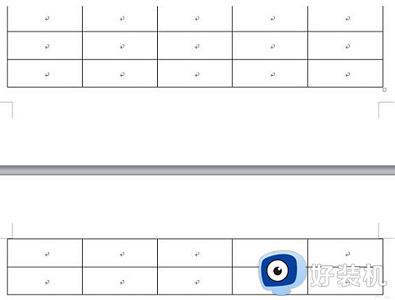
2、这时候,我们需要先选中整个表格。
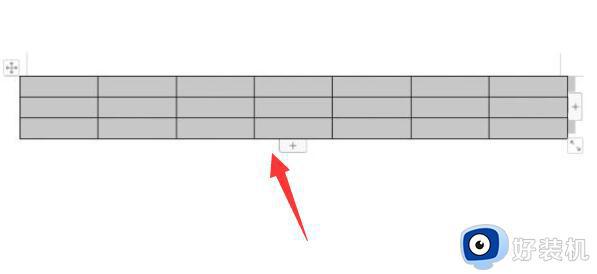
3、然后点击左上角的“属性”按钮。
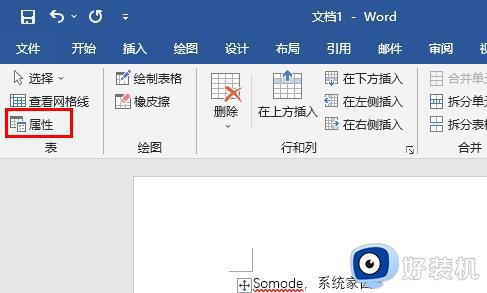
4、随后进入“行”选项卡, 取消掉其中的“允许跨页断行”
5、最后点击“确定”保存即可将表格连到上一页。
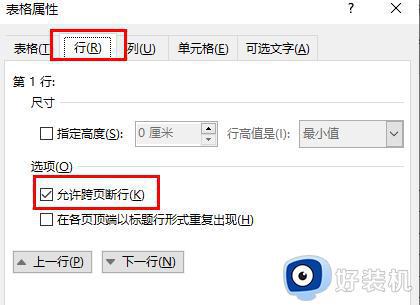
以上是word表格断开成两部分,怎样连上的全部内容,如果您还有不清楚的地方,可以参考一下小编的步骤进行操作,希望这对大家有所帮助。
word表格断开成两部分,怎样连上 word表格断开了跑到下一页怎么合并相关教程
- word表格首行重复出现怎么设置 word怎么设置每页第一行一样
- 表格里怎么用斜线把字隔开 表格里怎么用斜线划分写两个类目
- word表格里画斜线怎么画 word表格画斜线怎么画然后打字
- 从excel复制到word的表格怎么调整 把excel表格复制到word文档怎么调合适
- word表格上方打不了字怎么回事 word表格上打不上字如何解决
- 如何把两页word合成一页打印 word上下两页合并成一页打印的方法
- excel表格怎么把两个表格的内容合并 合并两个excel表格内容的方法
- word上下页怎么连在一起 word如何把上下两页合并为一页面
- word表格字上下居中怎么做 word表格如何让字上下居中
- wps 2019表格超链接打开文本弹出窗口调过了word
- 电脑无法播放mp4视频怎么办 电脑播放不了mp4格式视频如何解决
- 电脑文件如何彻底删除干净 电脑怎样彻底删除文件
- 电脑文件如何传到手机上面 怎么将电脑上的文件传到手机
- 电脑嗡嗡响声音很大怎么办 音箱电流声怎么消除嗡嗡声
- 电脑我的世界怎么下载?我的世界电脑版下载教程
- 电脑无法打开网页但是网络能用怎么回事 电脑有网但是打不开网页如何解决
电脑常见问题推荐
- 1 b660支持多少内存频率 b660主板支持内存频率多少
- 2 alt+tab不能直接切换怎么办 Alt+Tab不能正常切换窗口如何解决
- 3 vep格式用什么播放器 vep格式视频文件用什么软件打开
- 4 cad2022安装激活教程 cad2022如何安装并激活
- 5 电脑蓝屏无法正常启动怎么恢复?电脑蓝屏不能正常启动如何解决
- 6 nvidia geforce exerience出错怎么办 英伟达geforce experience错误代码如何解决
- 7 电脑为什么会自动安装一些垃圾软件 如何防止电脑自动安装流氓软件
- 8 creo3.0安装教程 creo3.0如何安装
- 9 cad左键选择不是矩形怎么办 CAD选择框不是矩形的解决方法
- 10 spooler服务自动关闭怎么办 Print Spooler服务总是自动停止如何处理
